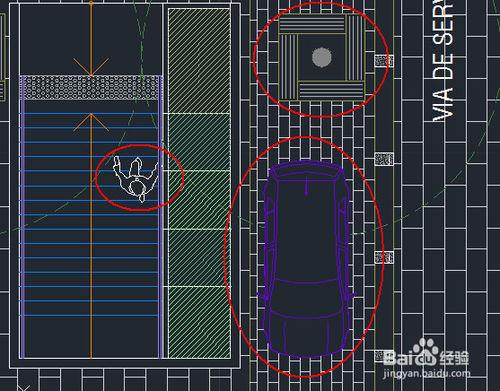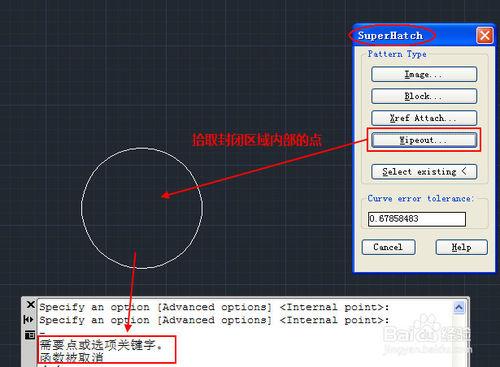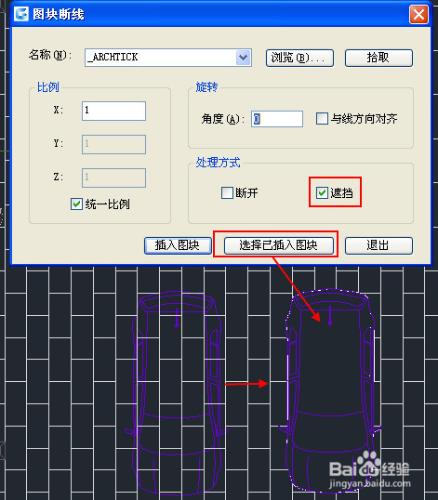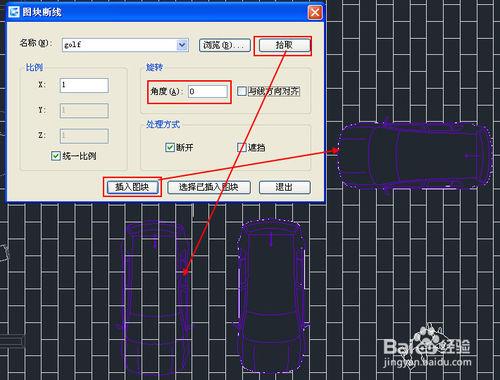當在圖紙中佈置家居、潔具、電氣裝置等各種圖塊時,我們希望能自動遮擋住後面的圖形,如地磚、地毯或管線等,如下圖所示。
工具/原料
浩辰CAD
方法/步驟
要實現這種效果,需要在圖塊後面加上跟圖塊形狀一致的區域覆蓋(WIPEOUT)。但在建立區域覆蓋的過程中大多數人都遇到了這樣的問題:AutoCAD或浩辰CAD舊版的區域覆蓋不支援圓或帶弧線段的多段線邊界,也就是隻能建立簡單的矩形或直線段構成的多邊形區域覆蓋。
雖然有一些圖塊外形是標準的矩形或多邊形,但仍然有大量圖塊的邊界是圓或更復雜的多段線,如電氣中圓形的白熾燈圖塊、上面圖紙中的汽車和人物圖塊,只要輪廓中帶弧線段,用區域覆蓋(WIPEOUT)命令就無法拾取。如果將輪廓線用多段線編輯(PE)非曲線化或用由直線段組成的多段線將輪廓線描出來,倒是可以生成區域覆蓋,但很難跟圖塊邊界完全匹配,很難得到理想的遮擋效果。
在AUTOCAD和浩辰CAD的擴充套件工具中提供了一個擴充套件工具:超級填充(SUPERHATCH),這個命令在選擇封閉區域是會將邊界變成由直線段組成的多段線,因此可以建立複雜形狀的區域覆蓋(WIPEOUT)。之前我寫過文章介紹過這個功能:CAD中怎麼能讓圖塊能遮擋住後面的圖形?
但不幸的是!AUTOCAD很多版本的超級填充偏偏建立不了區域覆蓋(WIPEOUT)。點Wipeout按鈕後,即使是在簡單的矩形或圓形的封閉區域中單擊,也會出現錯誤提示,根本無法生成區域覆蓋,如下圖所示。
AUTOCAD多個版本的超級填充都是這個狀態,AUTOCAD擴充套件工具這些年並沒有增加什麼新工具,看來在後期版本中也沒怎麼測試。
浩辰CAD 2012以上各個版本的超級填充都可以用,但繪製複雜圖塊的外輪廓線仍然是一件麻煩的事。拿上面例圖中的汽車為例,自己編輯外輪廓線通常的做法是:將圖塊複製一份,炸開,刪除和修剪掉多餘的線,再將這些線合併成一條多段線,像汽車這樣的圖塊,沒有幾分鐘很難搞定。
浩辰CAD 2017版增加了很多獨特的功能,輕鬆地解決了這個難題,一兩個操作,幾秒鐘就可以建立複雜圖塊的輪廓線、區域覆蓋,我們不妨來看一下。
1、 輪廓線(OUTLINE)
AUTOCAD和浩辰CAD都提供了邊界(BOUNDARY)的功能,可以通過拾取點來獲取封閉區域的邊界。但有時我們需要獲取一個圖形的外輪廓,例如建築的外牆線、圖塊的外輪廓線等,浩辰CAD 2017針對這種需求增加了輪廓線功能。
同樣的汽車圖塊,用浩辰CAD 2017的輪廓線功能,只需選中圖塊,然後將多餘的線刪除即可,不超過10秒鐘就可以完成,如下圖所示。
大多數圖塊並沒有這麼複雜,內部也沒有巢狀區域,只需一次單擊即可生成輪廓線。
2、區域覆蓋(WIPEOUT)
浩辰CAD 2017版的WIPEOUT命令增加了圓形和精度選項,原來的選擇多段線選項變成了選擇圓或多段線,完整命令提示如下:
WIPEOUT 指定第一點或 [邊框(F)/圓形(C)/選擇圓或多段線(P)/精度(A)] <選擇圓或多段線>:
當我們已經有了圖塊的輪廓線後,無需再借助超級填充,直接用區域覆蓋(WIPEOUT)就可以了。浩辰CAD 2017區域覆蓋的預設精度比較高,是100,數值越高,圓弧段就越平滑,實際應用中可以適當降低精度,如下圖所示。
3、圖塊斷線(BLOCKBREAK)
浩辰CAD 2017的圖塊斷線可以在插入圖塊時自動斷開後面的線或遮擋後面的圖形,也可以選擇圖中的圖塊進行斷線和遮擋處理。
前面我們利用輪廓線和區域覆蓋兩個命令來完成了與圖塊形狀匹配的區域覆蓋,而使用圖塊斷線,我們可以一步完成上面所有操作,操作更加簡單。不僅如此,建立的區域覆蓋還會與圖塊關聯,移動圖塊區域覆蓋可跟隨移動,刪除圖塊,區域覆蓋自動刪除。
我們在擴充套件工具中找到圖塊斷線功能或直接輸入BLOCKBREAK命令,開啟圖塊斷線對話方塊,在對話方塊中勾選“遮擋”,然後單擊“拾取圖中圖塊”按鈕,在圖中單擊一下圖塊,提取輪廓線、生成區域覆蓋、區域覆蓋後置這些操作就一次性完成了,如下圖所示。
圖塊斷線功能不僅可以處理已插入的圖塊,還可以通過選擇名字、在圖中拾取或瀏覽檔案來插入新的圖塊,在插入圖塊的同時完成斷線或遮擋的處理,並可以設定圖塊的旋轉角度,如下圖所示。
假如我們後面要反覆插入此圖塊並希望一直有遮擋效果,也不妨用參照編輯(REFEDIT)將圖塊斷線時自動生成的區域覆蓋新增到圖塊內部。
注意事項
僅浩辰CAD 2017支援上述功能,其他版本CAD暫不支援
關注CAD小苗微信公眾號,可手機交流CAD使用技巧